
Tiesitkö, että Googlella on oma omistautumisensasalasanan hallinta? Se on muutakin kuin vain Chrome-selaimeen sisäänrakennettua salasanan synkronointia - Googlen ratkaisu tarjoaa myös verkkosovelluksen, mobiilisovellukset, syvän integraation Androidin kanssa ja vahvojen salasanojen automaattisen luomisen.
Harva on huomannut tämän, mikä ei ole yllättävää - tämä ominaisuus on kasvanut Chrome-selaimen yksinkertaisesta osasta paetaksesi sitä ja tarjotakseen suuremman, eri käyttöympäristöjen salasanojen hallintaohjelman.
Kaikilla tavoilla voit käyttää salasanoja
SAMANKALTAISET Miksi salasananhallintaa tulisi käyttää ja miten pääset alkuun
Tallennettuihin salasanoihin pääsee monin tavoin:
- Chrome Windowsissa, Macissa, Chrome OS: ssä ja Linuxissa: Salasananhallinta synkronoidaan Chrome-selaimen kanssa, joten sitä voidaan käyttää Google Chromessa missä tahansa tietokoneessa tai kannettavassa tietokoneessa
- Chrome Androidille, iPhonelle ja iPadille: Google Chromen mobiilisovellukset voivat myös synkronoidasalasanat, joten voit käyttää niitä Android-, iPhone- ja iPad-sovellusten Chrome-sovelluksissa. IOS: ssä ei ole Safari-integraatiota - sinun on käytettävä Chrome-selainsovellusta.
- Verkossa: Google tarjoaa verkkopohjaisen käyttöliittymän salasanoillesi osoitteessa https://passwords.google.com. Voit kirjautua sisään mistä tahansa Google-tililläsi käyttääksesi sitä.
- Mobiiliverkossa: Tämä on myös reagoiva verkkosivusto, mikä tarkoittaavoit käyttää sitä älypuhelimella. Voit jopa lisätä verkkosivuston älypuhelimen aloitusnäyttöön kopioimalla ja liittämällä salasanat osoitteesta https://passwords.google.com aina, kun sinun on kirjauduttava sovellukseen.
- Android-sovelluksissa: Google lisäsi äskettäin Smart-ominaisuudenLukitse salasanat ”lähes kaikille Android-laitteille osana Google Play -palveluiden päivitystä. Tämä ominaisuus integroituu Googlen salasananhallintaohjelmaan ja kirjaa sinut automaattisesti sovelluksiin, jotka tukevat sitä. Oletetaan esimerkiksi, että kirjaudut sisään Netflixiin Chromen työpöydällä ja tallennat kyseisen Netflix-salasanan Chromen salasananhallintaohjelmaan. Voit myöhemmin avata Netflixin Android-älypuhelimella tai -tabletilla. Android antaa Netflix-käyttöoikeustietosi sovellukselle kirjautumalla sinut automaattisesti sisään. Tämä käyttäytyminen voidaan poistaa käytöstä tai korjata, jos et pidä siitä.

Kuinka aloittaa Googlen salasananhallinnan käyttäminen
Voit alkaa käyttää Googlen salasananhallintaa vainkäytä Google Chromia työpöydällä, älypuhelimella tai tablet-laitteella. Siirry Chromeen Google-tililläsi. Napsauta Chromen asetuksista napsauttamalla Synkronoinnin lisäasetukset -painiketta ja varmista, että Chrome on asetettu synkronoimaan salasanat.
(Huomaa, että jos päätät salata salasanasi "omalla synkronoinnin salasanalla", et pääse salasanoihisi verkossa. Smart Lock Android-salasanoille ei myöskään toimi.)

Sinun on myös varmistettava, että Chrome on asetettu tarjoamaantallenna salasanasi. Etsi Chromen Asetukset-näytöltä ”salasanat” ja varmista, että “Tarjous Web-salasanojesi tallentamiseen” on käytössä kohdassa Automaattinen täyttö ja lomakkeet.
Voit myös ottaa käyttöön automaattisen täytön Web-sivuston täyttämiseksimuodostaa yhdellä napsautuksella. ”Tämä antaa sinulle automaattisen täyttöominaisuuden, kuten suosituissa salasananhallintaohjelmissa - se voi tarvittaessa jopa automaattisesti täyttää luottokorttimaksutiedot ja osoitteesi Google Walletiin tallennetuista tiedoista.

Voit myöhemmin napsauttaa "Hallitse salasanoja" -linkkiä täällä tai siirtyä chrome: // -asetuksiin / salasanoihin Chromessa, päästäksesi hallitsemaan ja tarkastelemaan tallennettujen salasanojen luetteloa.

Jos haluat tallentaa salasanan, siirry vain verkkosivustoon ja kirjaudu sisään normaalisti. Chrome kysyy, haluatko tallentaa käyttämäsi käyttäjänimi ja salasana kyseisellä verkkosivustolla, ja voit hyväksyä sen.
Seuraavan kerran kun vierailet verkkosivuston kirjautumissivulla, Chrome täyttää käyttäjänimesi ja salasanasi automaattisesti.
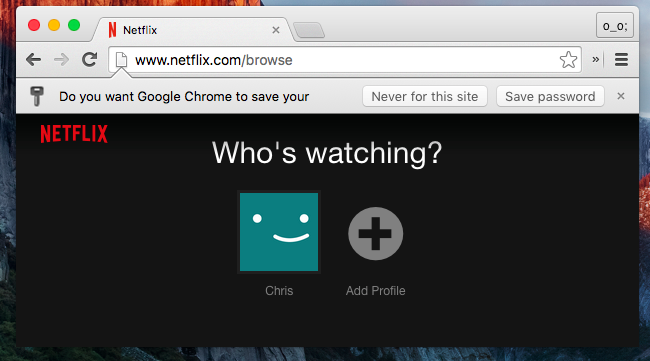
Luo vahvat salasanat automaattisesti
Google Chrome sisältää myös ominaisuuden, joka tuleeluo sinulle hyödyllisiä uusia, satunnaisia salasanoja ja tallenna ne holviin. Monet omistautuneet salasananhallinnat - mukaan lukien LastPass, 1Password ja Dashlane - tarjoavat tämän ominaisuuden.
Tätä ominaisuutta ei kuitenkaan ole oletusarvoisesti käytössä -se on piilotettu lippu. Kytke chrome: // liput Chromen osoitepalkkiin ja paina Enter päästäksesi lippujen luetteloon. Etsi lippu ”Ota salasanan luominen käyttöön” ja aseta se ”Käytössä”.

Seuraavan kerran kun luot salasanan, Chrome havaitsee, että käytät tilinluontisivua ja tarjoaa automaattisen täyttämisen ja tallentamisen satunnaisella salasanalla.

Voit muokata myös muita lippuja, jotka voivat tehdäsalasananhallintaohjelma on hyödyllisempää - esimerkiksi verkkosivustojen kehittäjillä on mahdollisuus merkitä tietyt salasanakentät "älä muista" -vaihtoehdolla, mikä tekisi Chromen tarjoamatta muistamaan salasanaa. On käytössä "Salli salasanojen voima-tallennus" -lippua, joka saa Chromen sivuuttamaan tämän, jolloin se muistaa kaikki salasanat.
Googlen salasananhallinta ei ole ominaisuuksien mukainenominaisina salasananhallintasovelluksina, mutta Google on säännöllisesti lisännyt ominaisuuksia. Se on linkitetty Google-tiliisi, ja Google-tilit ovat melko turvallisia - ne voidaan suojata jopa kaikenlaisella kaksivaiheisella todennuksella.
Googlen painopiste on helpon salasanan tarjoamisessahallintaohjelma, joka toimii automaattisesti sellaisten ominaisuuksien kanssa kuin Smart Lock for Passwords, joten tehokkaampaa käyttöliittymää etsivät ihmiset haluavat mennä sen sijaan toisen salasanan hallintaan.
Kuvahyvitys: @sage_solar Flickrissä








